笔刷实用技巧:水底光效¶
水底光效¶
光线被水面的波纹散射后打在水底的效果非常漂亮。你可以在 Krita 中使用其貌不扬的几种工具制作出出人意料的令人信服的效果。
许多初学者只关注光效的高光部分。然而光线从来不是孤立地出现,它与周围的环境存在强烈的联系。因此在绘制高光波纹之前,我们首先要营造一个这些高光所在的水底环境。
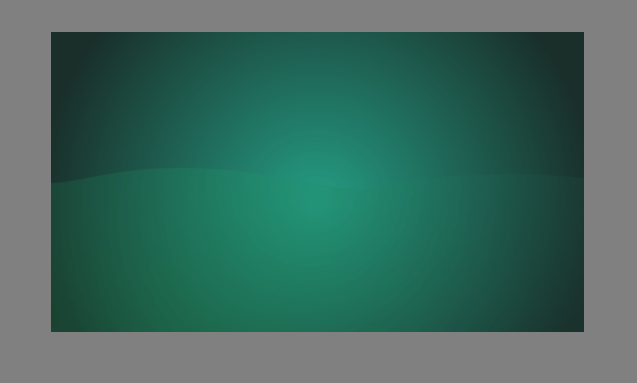
我们可以配合使用径向渐变和线性渐变来营造水底颜色的大关系。别忘了你可以按 E 键切换到擦除模式——它在渐变工具下依然可用,可用于进一步优化渐变的细节。
我们先以 Blender_textured_soft 笔刷预设为基础,按 F5 打开笔刷选项面板,在选项中勾选“分散”,并将“涂抹长度”的压感曲线调成如图的 S 形。
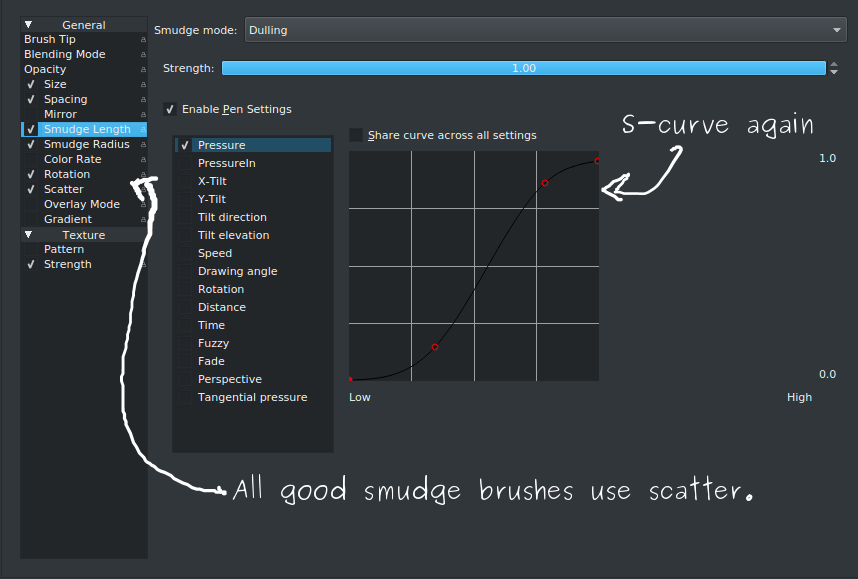
在之前绘制的渐变基底上用这个颜色涂抹笔刷进行绘制,给水底和水体之间加入一些带有纹理的模糊感。
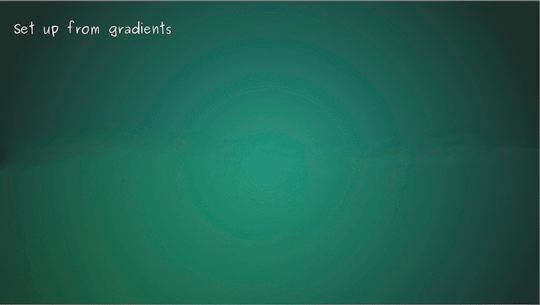
分散程度高时,这个颜色涂抹笔刷可以让不同区域的颜色混合,分散程度低时,同一个笔刷也可以用来强调边缘。如果你将分散的压感曲线从默认的下凹改成上凸,光靠用数位板的压力变化也可以直接控制这种变化。混合使用马克笔、涂抹和喷枪笔刷预设,画出比较可信的水底表面。
水底的光纹是不规则的细线,这种效果很适合通过草图笔刷引擎来营造。
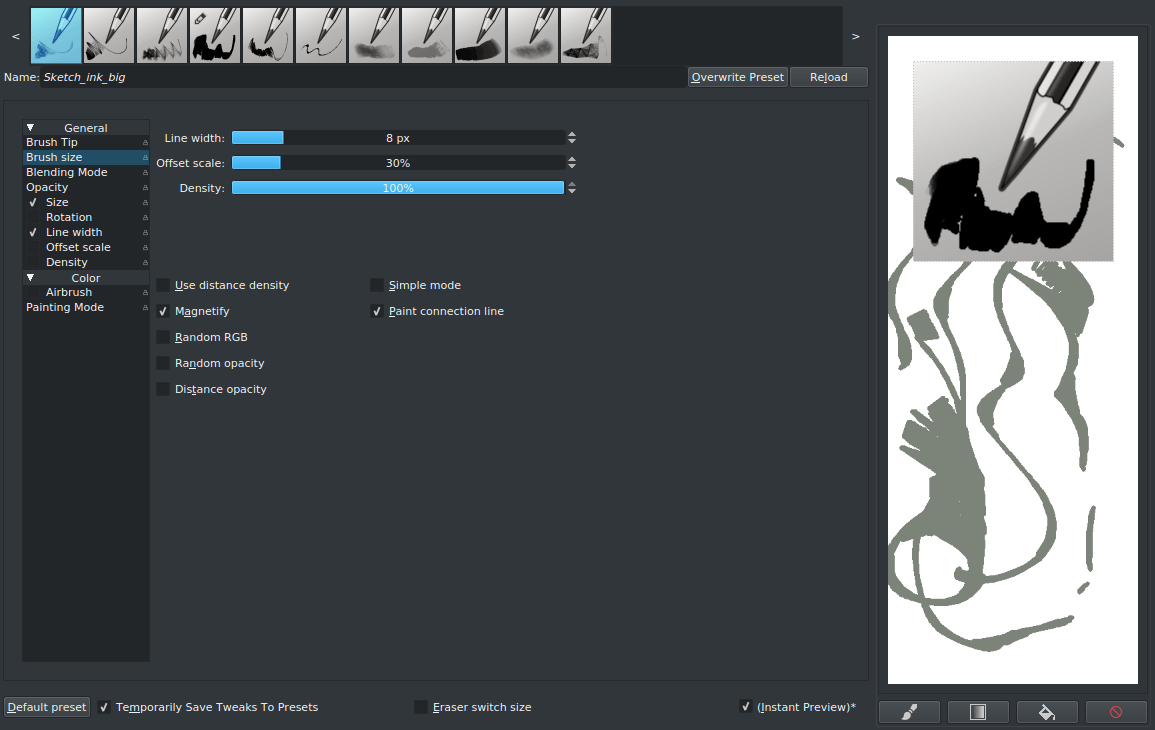
以 Sketching-2 Chrome Large 笔刷预设为基础,在“笔刷大小”处增大 线条宽度 并将 密度 设为 100%,这样可以让线条显得更加有动感。
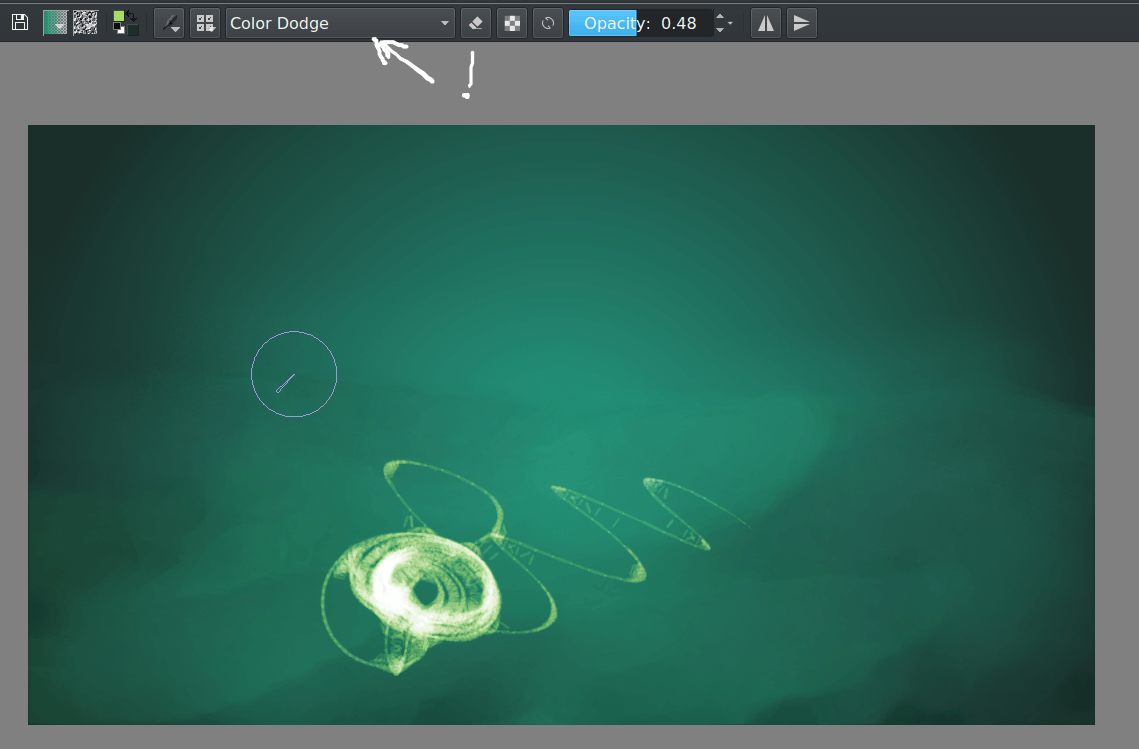
在工具栏中将笔刷的混合模式改为 颜色减淡 ,然后拾取一种用于水底光纹的颜色。颜色减淡模式会让画出来的颜色向白色靠近,便于营造高光。正常模式则是取平均值。
除了上面的各种线条抖动、光效的亮度和密度变化之外,我们还需要让线条在“远离”时变小。
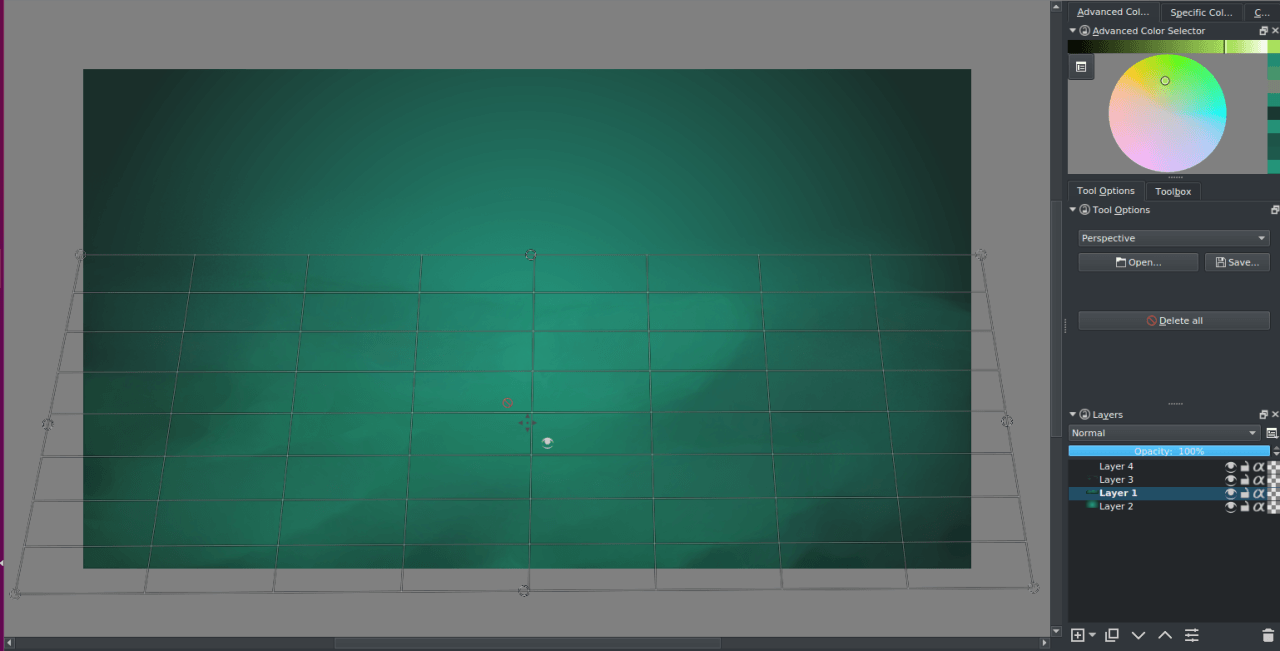
在工具栏选择“辅助尺工具”,添加一个“透视变形”辅助尺。这个辅助尺的形状不需要太精确,因为我们只是用它来控制笔刷预设的透视传感器数值。
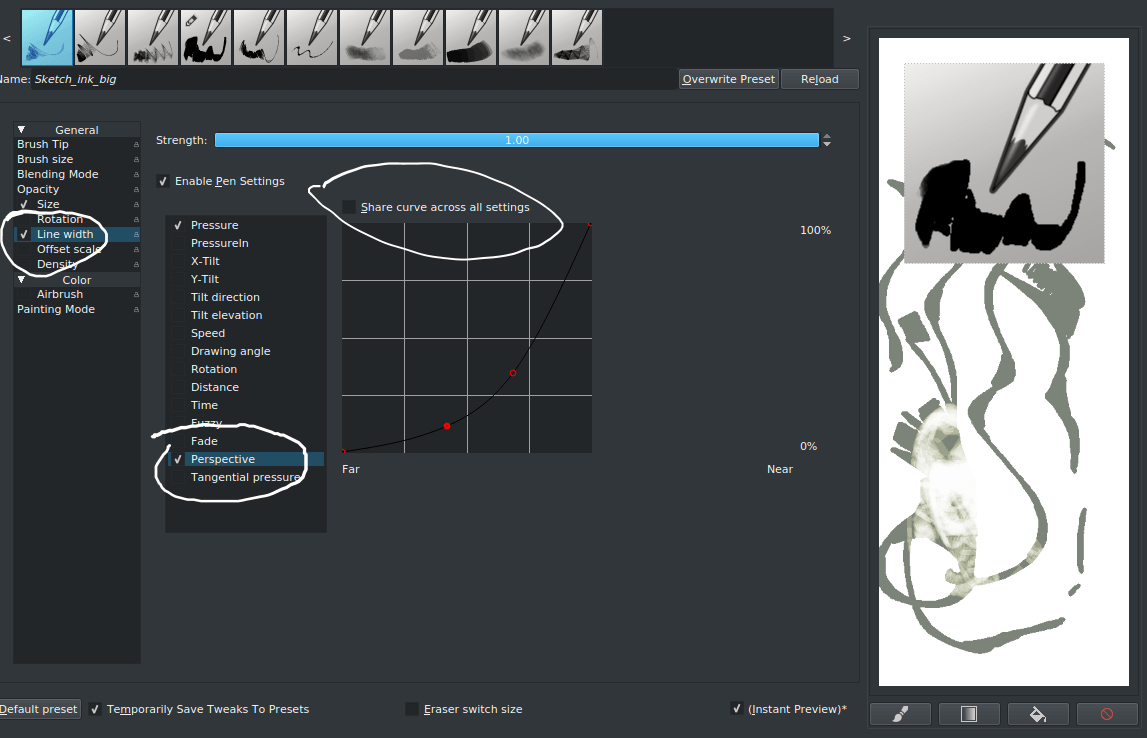
在笔刷选项面板中勾选“线条宽度”,将它映射到“透视变形”,取消勾选“所有传感器统一曲线”,然后将曲线调整为上图中的下凹形。虽然这种映射只能对单个透视变形辅助尺生效,对于我们的用途已经足够了。
复制原来的水底图层作为备份,然后直接在水底图层上用草图笔刷进行绘制,这是因为分开在别的图层上绘制时光效不佳。
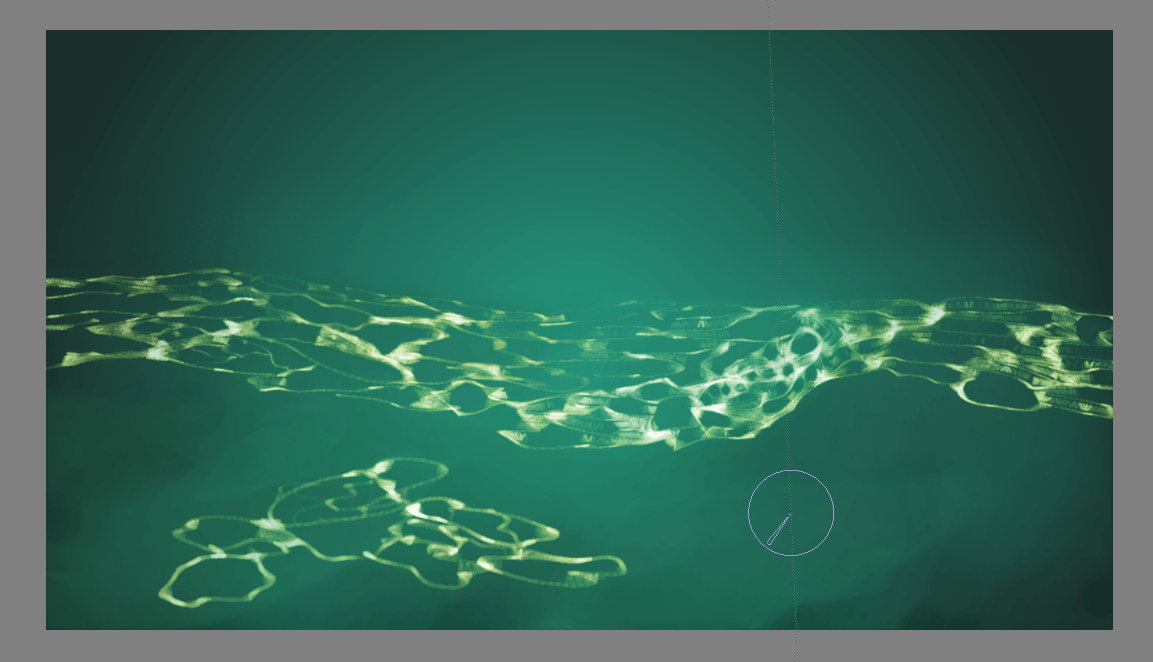
在绘制光效时尽可能跟随之前绘制的水底表面形状进行变化。草图笔刷在同一笔画的线条相互靠近时会融合到一起,让光效更加多变。所以尽可能用一条长长的笔画进行绘制。
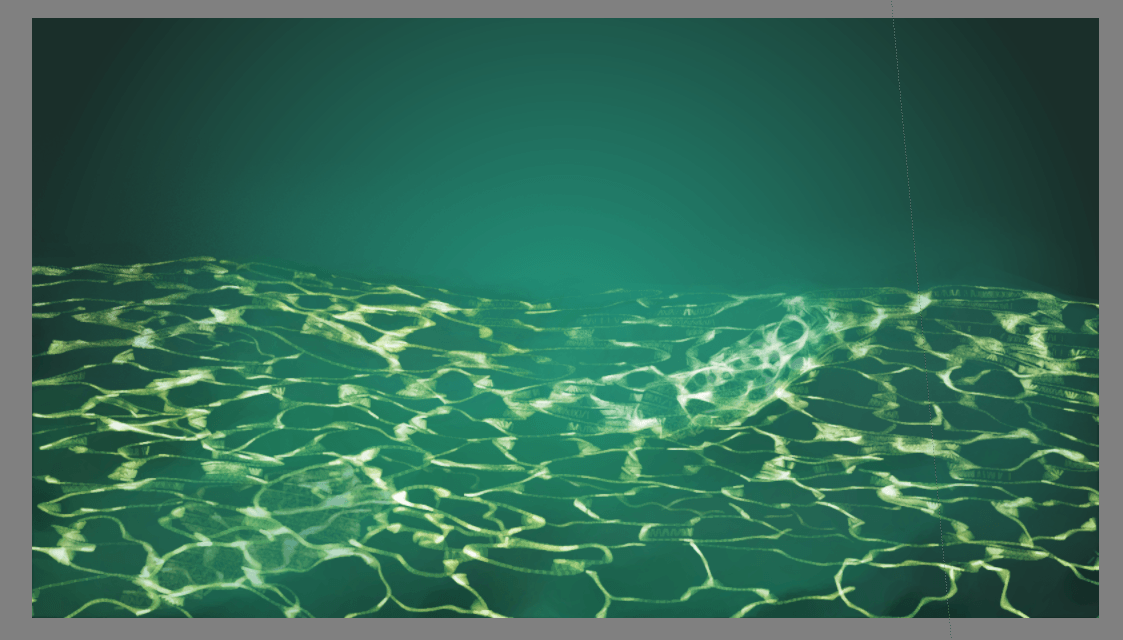
绘制完反光后,选中渐变工具,将混合模式设为“颜色”,然后选中亮蓝色,给水体加上蓝色的光感。
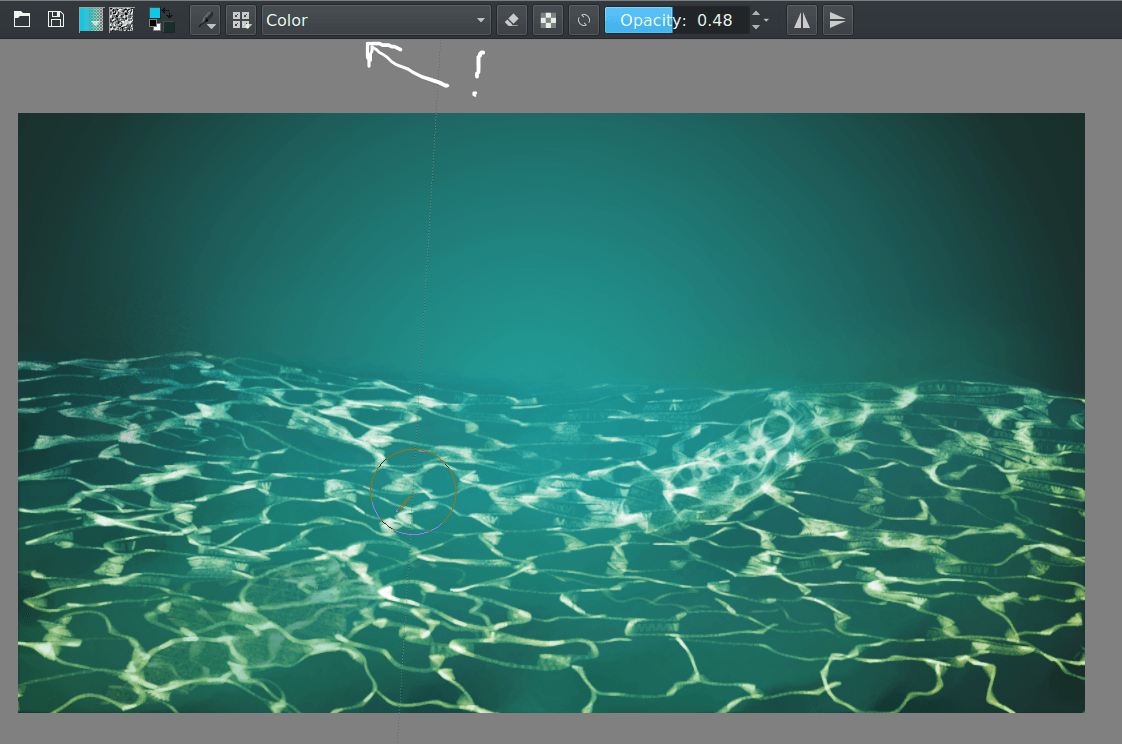
选中直线工具,新建一个图层,用“Airbrush_soft”笔刷预设以不同的大小绘制光柱。在绘制过程中还可以按 E 键切换到擦除模式绘制,让光柱形态更加多变。
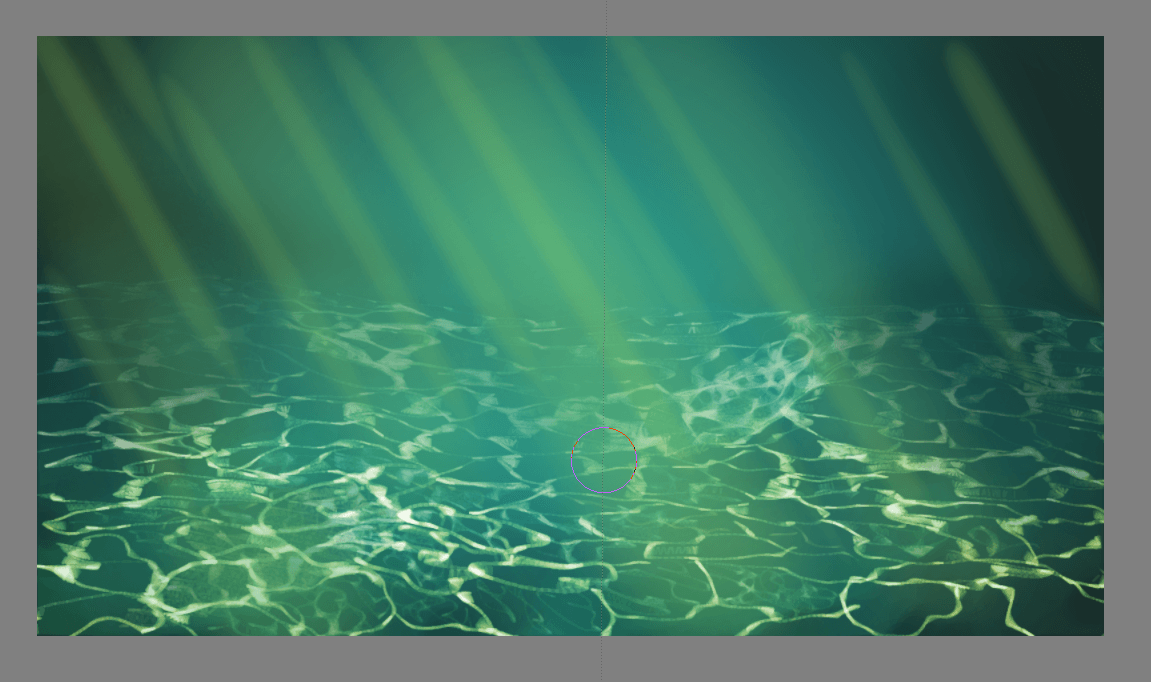
将光柱图层的混合模式设为“颜色减淡”并降低它的不透明度。
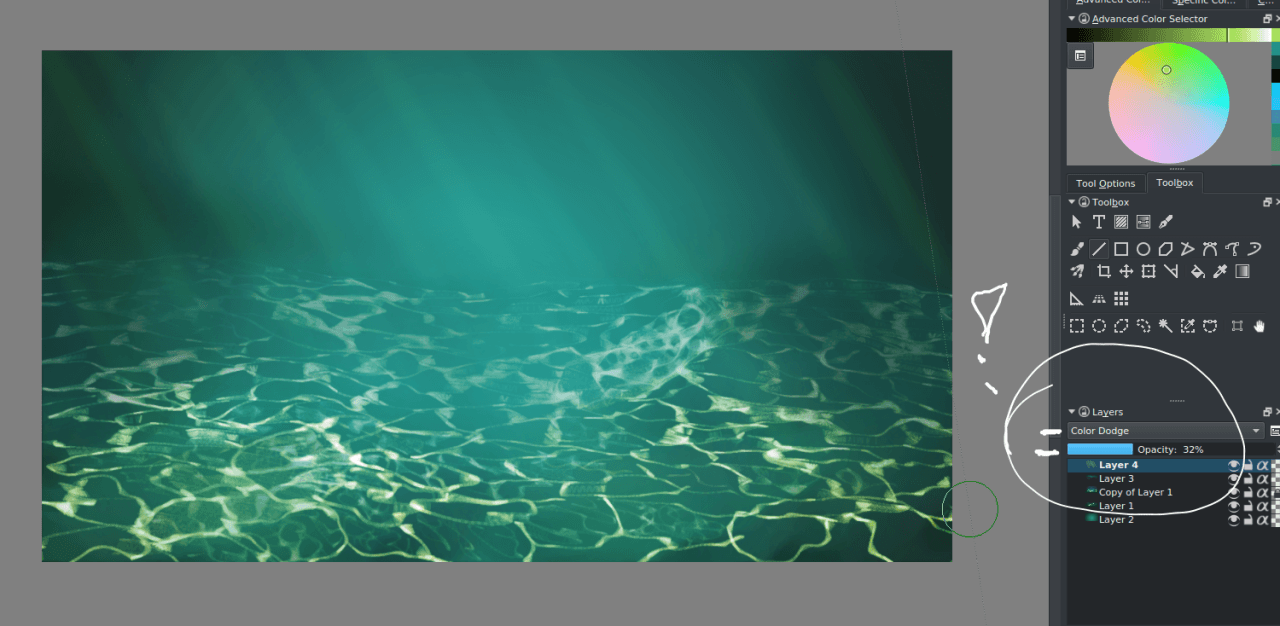
再新建一个图层,直接拾取颜色绘制和混合,做最后的润色。

最终效果如上图所示。¶
